Може бити узбудљиво креирати онлајн продавницу. Успеху вашег пословања доприноси да имате одличан излог. Међутим, ако желите да дизајнирате радњу која добро функционише, можда ћете имати проблема.
Сајт за е-трговину који је угодан и вама и вашим клијентима може се направити уз помоћ креатора страница ВооЦоммерце. Хајде да погледамо WooCommerce повезати. Наш следећи корак ће бити да покажемо колико је лако направити своју онлајн продавницу уз Беавер Буилдер. Хајде, почнимо!
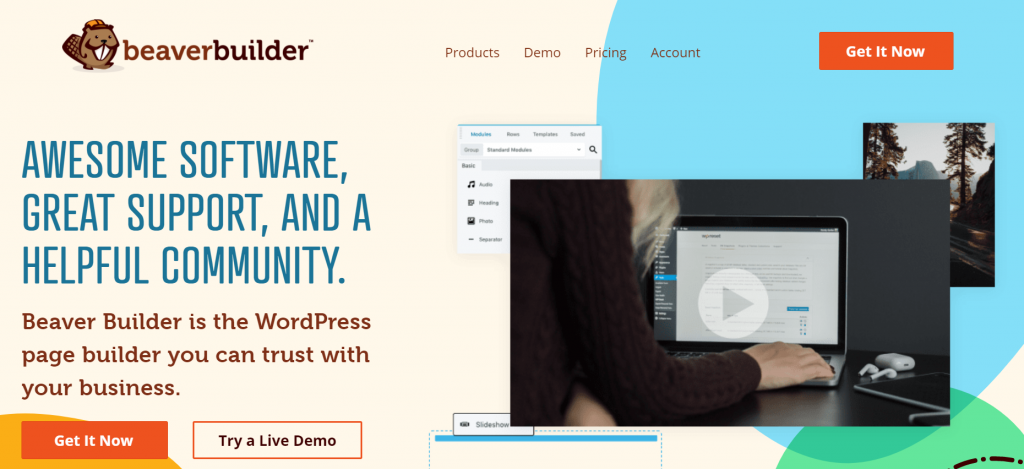
Садржај
Кратак увод у ВооЦоммерце
Уз ВооЦоммерце, можете додајте функционалност е-трговине на вашу ВордПресс локацију како бисте могли да продајете своје производе на мрежи:
Поред тога, наћи ћете се у добром друштву, пошто се предвиђа да ће ВооЦоммерце имати тржишни удео од око 28 процената до 2020. године.
ВооЦоммерце је отворено решење, веома прилагодљиво решење, баш као и ВордПресс. Помоћу њега можете подесити пролазе за плаћање и различите опције испоруке и одмах почети са својом империјом е-трговине.
Користећи ВооЦоммерце, такође можете да креирате, мењате и управљате својим производима:
Коришћење додатака за ВооЦоммерце даје вам приступ многим другим функцијама.
Прављење страница ВооЦоммерце продавнице и производа помоћу Беавер Буилдер-а (у 4 лака корака)
Међутим, пре него што се ухватите у коштац са функцијама ВооЦоммерце-а, прво вам је потребна веб локација за покретање. Почните тако што ћете инсталирати и активирати ВооЦоммерце, Беавер Буилдер и Беавер Тхемер ВордПресс додатке. Сада сте спремни да креирате странице производа и продавнице.
Корак 1: Креирајте своју продавницу додавањем производа
Креирајте листе за своје производе као први корак ка постављању ваше продавнице. Када користите ВооЦоммерце, можете да продајете физичку робу, дигиталну робу и артикле са варијацијама (као што су величина и боја).
Можете да инсталирате узорак скупа производа који нуди ВооЦоммерце да бисте стекли увид у то како систем функционише са различитим типовима ставки ако сте нови у ВооЦоммерце-у. Овде је објашњено неколико функција ВооЦоммерце производа, укључујући опције варијације и продаје.
Научићете како да направите основни производ, ако желите да почнете од нуле. Без обзира шта планирате да продате, други одељци у овом посту ће вам користити.
Направите нови производ на својој контролној табли ВордПресс. Изаберите Производи > Додај ново у менију са леве стране. Попуните следећа поља за артикл који желите да додате у своју продавницу:
Можете да подесите већину важних параметара за своју ставку померањем надоле до панела са подацима о производу, укључујући цене, порезе и испоруку. У ВооЦоммерце-у имате опцију да укључите порезе и опције испоруке за производе, које се могу заменити на индивидуалној основи.
Одлучите да ли се ваш производ може преузети или виртуелно у Општим поставкама. Не означите поља ако је производ физички:
Као и управљање залихама, можете почети. Повезивање производа вам даје могућност унакрсне и додатне продаје.
Такође можете да додате други, краћи опис своје ставке у поље Кратак опис производа, испод панела са подацима о производу. Огласи у продавницама обично садрже ове информације.
Видећете категорије производа и ознаке са десне стране екрана. Ево неколико корисних организатора:
Ваша листа производа треба да садржи једну или две слике. Доступне су следеће опције: појединачне слике или групе слика:
Можете или да отпремите фотографију са свог уређаја или да додате слику из библиотеке медија. На исти начин можете додати слике у галерије производа. Слике се могу једноставно превући и испустити да бисте променили њихов редослед.
Корак 2: Дизајнирајте странице нових производа
Да бисте приказали своје производе, можете креирати странице производа. Видео водич Беавер Тхемер пружа упутства корак по корак о томе како да прилагодите ВооЦоммерце странице појединачних производа.
Беавер Тхемер је моћан алат за проширење Беавер Буилдер-а у алат за прављење страница ВооЦоммерце. Можете да примените шаблоне на целу веб локацију помоћу овог додатка.
Кликните на Распореди теме > Додај ново у Беавер Буилдер-у:
Ваш изглед треба да има наслов. Морате да изаберете свој изглед и тип пре него што кликнете на дугме Додај распоред теме.
Наставите да се уверите да је нови дизајн примењен на сваку страницу производа док прелазите на следећу страницу. У другом пољу изаберите Сви производи под Локација, а затим изаберите Производ:
Можете да уредите свој изглед помоћу Беавер Буилдер-а након што сачувате свој рад. Почевши од горњег десног угла, кликните на плави знак плус. Када кликнете на Шаблони, кликните на Ново:
Замените постојећи изглед тако што ћете изабрати Производ > Замени постојећи изглед. Неколико корисних подразумеваних подешавања је већ постављено, што претвара ваш шаблон у страницу производа:
Додавање или уклањање ВооЦоммерце модула из вашег основног изгледа могуће је када га имате. ВооЦоммерце модулима се може приступити преко Модули > Тхеме Модулес > ВооЦоммерце. Осим оцена производа, описа, повећања продаје и многих других, имаћете много опција:
Док уређујете изглед, можете да пређете на приказ другог производа користећи функцију Преглед као: у Беавер Буилдер-у:
Помоћу те функције можете да проверите како сваки од ваших производа изгледа када их погледате. Објавите страницу производа када будете задовољни дизајном и модулима које садржи. Ваше странице појединачних производа ће сада бити стилизоване у новом формату.
Корак 3: Направите страницу ВооЦоммерце продавнице
Време је да страници продавнице дате исти третман као и вашим ВооЦоммерце производима. Подразумевани изглед ВооЦоммерце продавнице је веома једноставан и није баш узбудљив:
Када дизајнирате страницу продавнице, Беавер Тхемер је бољи избор. Почните тако што ћете отићи на ВооЦоммерце > Подешавања, кликнути на картицу производа и уверити се да страница Продавница указује на Продавницу или било коју другу прилагођену страницу коју сте креирали. Приказује ваше производе као страницу архиве ако је наведете.
Изаберите Тхемер Лаиоутс > Адд Нев у Беавер Буилдер-у > Тхеме Буилдер, а затим кликните на Адд Нев. Изаберите опцију Тхеме Лаиоут под Типе на следећем екрану:
Следећи екран ће вам омогућити да изаберете локацију архиве производа. Производи ваше продавнице биће приказани на страници Продавнице и страницама категорије производа. Ако је потребно, можете га модификовати.
Кликом на Покрени Беавер Буилдер, моћи ћете да прилагодите свој изглед. Следећа страница се појављује када кликнете на знак плус на врху екрана, а затим кликнете на Шаблони:
Нова страница продавнице може се лако креирати помоћу шаблона Производи. Користећи све алате које смо до сада покрили, можете да унесете промене у шаблон након што је креиран.
Уверите се да изглед ваше продавнице одговара подешавањима стила модула Постови тако што ћете их подешавати док се не уклапају.
На врху екрана кликните на Готово > Објави након што се промене сачувају у модулу.
Последња ствар коју треба да урадите је да се уверите да се страница коју сте одредили као страницу продавнице појави у менију за навигацију вашег сајта. У супротном, можете га додати из одељка Изглед > Менији на контролној табли ВордПресс.
Корак 4: Даље прилагодите страницу продавнице помоћу ВооЦоммерце изгледа
ВооЦоммерце модул је такође одлична карактеристика Беавер Буилдер-а што га чини одличним креатором ВооЦоммерце страница. Омогућава вам да додате делове ВооЦоммерце функционалности у било коју структуру Беавер Буилдер-а на вашој веб локацији. Следеће опције су доступне у овом модулу:
- Један и више производа:
- Можете приказати изабране производе на основу ИД-ова производа или категорија, или можете приказати производе који су на распродаји, недавне производе, најбоље оцењене производе или било шта друго што желите.
- Корпа: Приказује садржај ВооЦоммерце колица за куповину.
- Плаћање: Приказује страницу за наплату како би изгледала нормално.
- Праћење наруџби: Уноси информације о поруџбинама у овом обрасцу.
- Мој налог: Ова страница садржи информације које се обично налазе на страници Мој налог, као што су информације о налогу, претходне поруџбине и детаљи о адреси
Брзи линкови
Zakljucak
Стварање онлине продавнице која ефикасно представља ваш бренд је изазован подухват. Међутим, процес се може олакшати уз помоћ Беавер Буилдер-а, додатка за ВооЦоммерце.
Као што видите, навели смо четири важна корака за изградњу вашег излога користећи ВооЦоммерце и Беавер Буилдер:
- Направите продавницу додавањем производа.
- Дизајнирајте нову страницу производа.
- Направите нову страницу ВооЦоммерце продавнице.
- Уз ВооЦоммерце распореде, можете додатно да прилагодите своју веб локацију за е-трговину.
Да ли постоји нешто што желите да знате о коришћењу Беавер Буилдер-а за прављење страница производа и продавница? Молимо вас да поделите своје мисли испод у одељку за коментаре!

